Gerelateerd - Toetsenbord
De Num Lock toets:
Info
LINK - Num Lock ( uitleg op Wikipedia )
FOTOS - Num Lock toets
In theorie
In theorie zou het moeten werken dat U de Num Lock toets permanent zou
moeten kunnen in- of uitschakelen in Windows 10. De praktijk is dat dit lang niet
altijd werkt bij iedereen, omdat Windows 10 de instellingen bij het hernieuwd
opstarten mogelijk weer terugzet naar default: Num Lock is aan.
Uit de praktijk
De instellingen voor het permanent in- of uitschakelen van de NUM-Lock Toets,
dat kunt U o.a. doen in de BIOS, maar Windows 10 zal dit wellicht over-rulen.
Er zijn diverse websites, welke U uitleggen hoe U in Windows 10 via een wijziging
in het register de instelling van det NUM-LOCK kunt wijzigen van standaard aan of uit.
De praktijk wijst echter uit dat Windows 10 deze wijzigingen bij een hernieuwede opstart
weer terugzett naar standaard, nl. dat de NUM-LOCK toets weer op aan staat. U kunt
het proberen, maar garantie dat het ook werkt in uw situatie, dat krijgt U niet.
Num Lock Toets links :
Microsoft
LINK - Microsoft : Hoe schakel ik de Num Lock-toets voor het aanmeldingsscherm in?
LINK - Microsoft : How do I enable the NUM LOCK key for the logon screen?
Overige, Nederlands
LINK - Num Lock activeren bij opstarten
Overige, Engels
LINK - How do I disable or enable the Num Lock key at startup?
LINK - How to keep Numlock key always ON by default at Windows Startup.
LINK - How to Enable Num Lock on startup in Windows 10/8/7
Een mogelijk werkende oplossing :
Een mogelijk werkende oplossing voor het permanent aan- of uitzetten
van de NUM LOCK toets is de volgende:
1. Druk op de toets-combinatie: WindowsToets + R en druk daarna op de enter-toets
2. Typ in: regedit en druk daarna op de enter-toets op klik op: OK
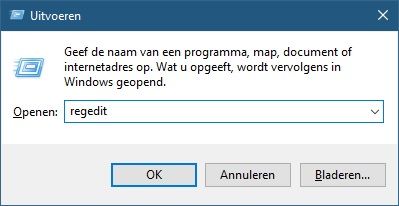
3. Druk daarna op: Ja
4. Het Windows register opent zich.
5. Ga naar:
HKEY_USERS
DEFAULT
Control Panel ( of Configuratiescherm )
Keyboard ( of Toetsenbord )
Klik in rechter menu op: InitialKeyboardIndicators
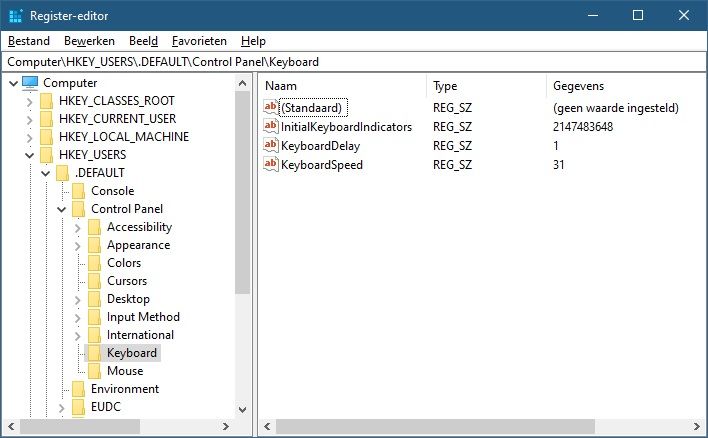
Nu is het afhankelijk van welke waarde er reeds is ingevuld:
0 = Alle indicatoren Uit (NumLock, CapsLock, ScrollLock) ( werkt niet altijd )
1 = CapsLock Aan
2 = NumLock Aan
3 = CapsLock en NumLock Aan
4 = ScrollLock Aan
5 = CapsLock en ScrollLock Aan
6 = NumLock en ScrollLock Aan
7 = Alle indicatoren Aan (NumLock, CapsLock, ScrollLock)
2147483648 = Num Lock is aan ( = Default )
Bij sommige modellen laptops van o.a. HP geldt het volgende:
2147483650 = Num Lock is aan ( Wijzig de laatste 2 cijfers in 50 i.p.v. 48 )
Bij sommige PC's / laptops zal e.e.a. werken, bij andere mogelijk niet!
|
|